Jak odstranit heslo v systému Windows 11
Microsoft Windows 11 Hrdina / / April 03, 2023

Naposledy aktualizováno dne

Hesla chrání vaše data a počítač, ale možná budete chtít zůstat bez hesla. Tato příručka vysvětlí, jak odstranit heslo v systému Windows 11.
Když používáte počítač se systémem Windows 11, je nezbytné nastavit heslo nebo použít jinou možnost přihlášení. Můžete například použít Windows Hello (včetně PIN), zadejte heslo svého účtu Microsoft nebo použijte jiné biometrické údaje, jako je a otisk prstu.
Pokud však používáte heslo a nebaví vás jej neustále zadávat, můžete jej odstranit. Pokud například odeberete heslo v systému Windows 11, můžete se přihlásit bez nastavení automatického přihlašování.
I když se nedoporučuje odstraňovat heslo v systému Windows 11, lze to provést, pokud jste v zabezpečeném prostředí, kde jste jediný, kdo má přístup k počítači.
Jak odstranit heslo v systému Windows 11
Odstranění hesla na počítači se systémem Windows 11 je jednoduché. Budete však muset procházet nastavení a provést několik úprav.
Varování: Odstraněním hesla umožníte každému, kdo se zatoulá, přístup k vašim datům, nejen k datům systému Windows. Mají přístup k vaší historii prohlížení, heslům, aplikacím, dokumentům a dalším. Pokud jste si však jisti, že je váš počítač v bezpečí, můžete odstranit heslo a ušetřit čas potřebný k přihlášení. Možná ano
pomocí Windows 11 jako veřejného terminálu která například uzamkne pouze položky, kterým udělíte přístup.
Postup odstranění hesla v systému Windows 11:
- Přihlaste se do a místní účet Windows. Nemůžete odstranit heslo z účtu Microsoft. Pro účty Microsoft použijte způsob automatického přihlášení namísto.
- Klikněte na Start nebo stiskněte tlačítko klíč Windows a otevřít Nastavení.
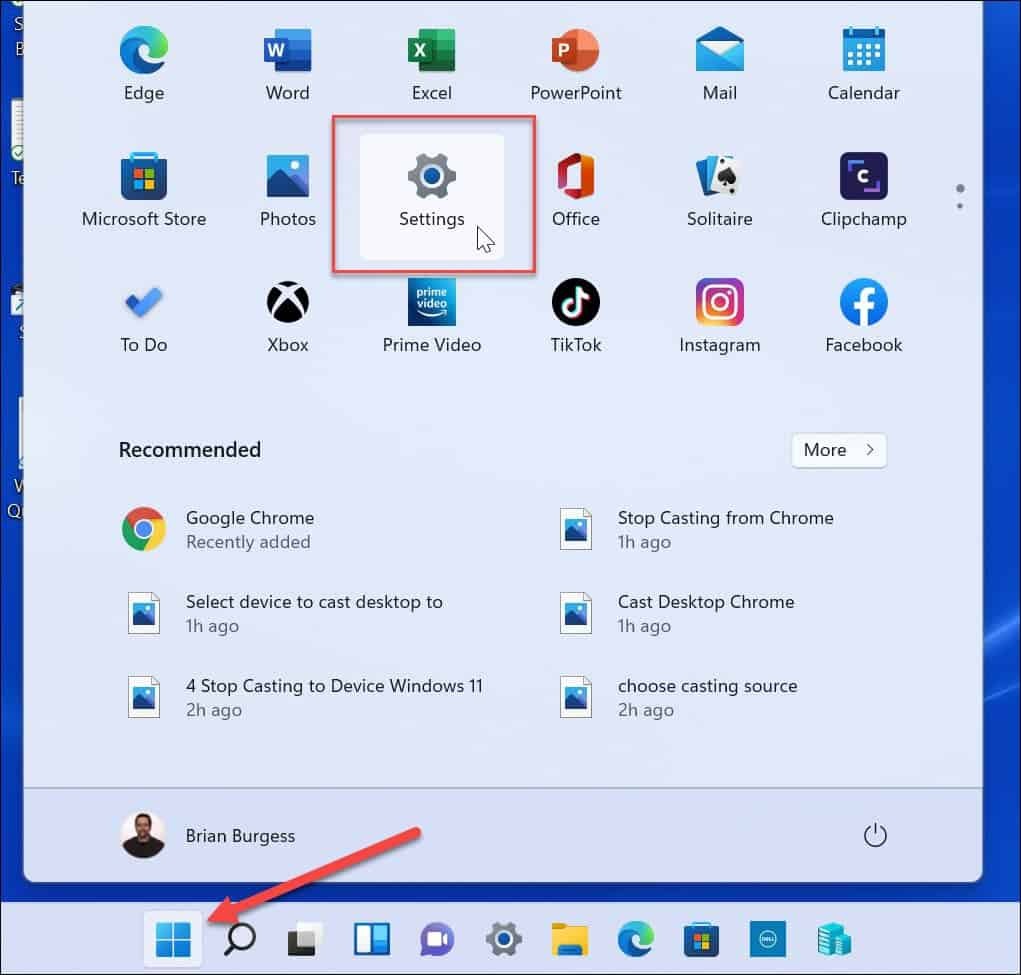
- Klikněte Účty na levé straně a vyberte Možnosti přihlášení ze seznamu vpravo.
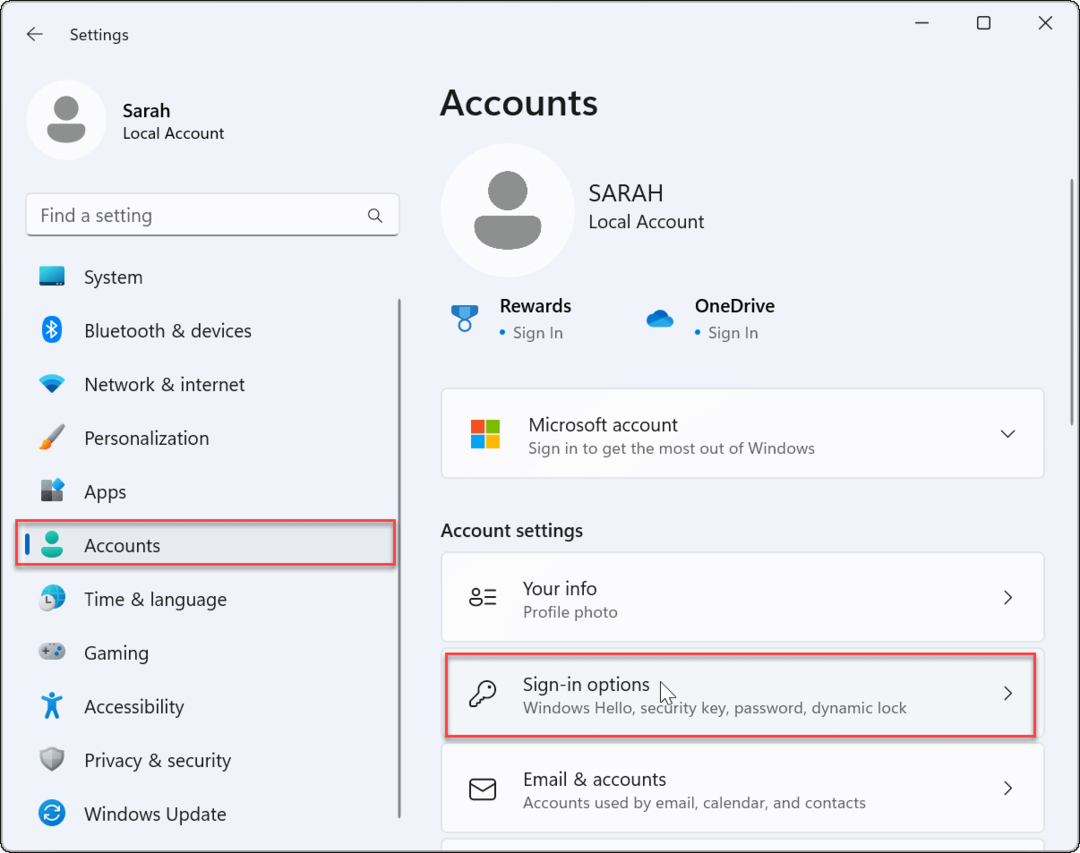
- Přejděte dolů na Sekce Možnosti přihlášení, vyberte Hesloa klikněte na Změna knoflík.
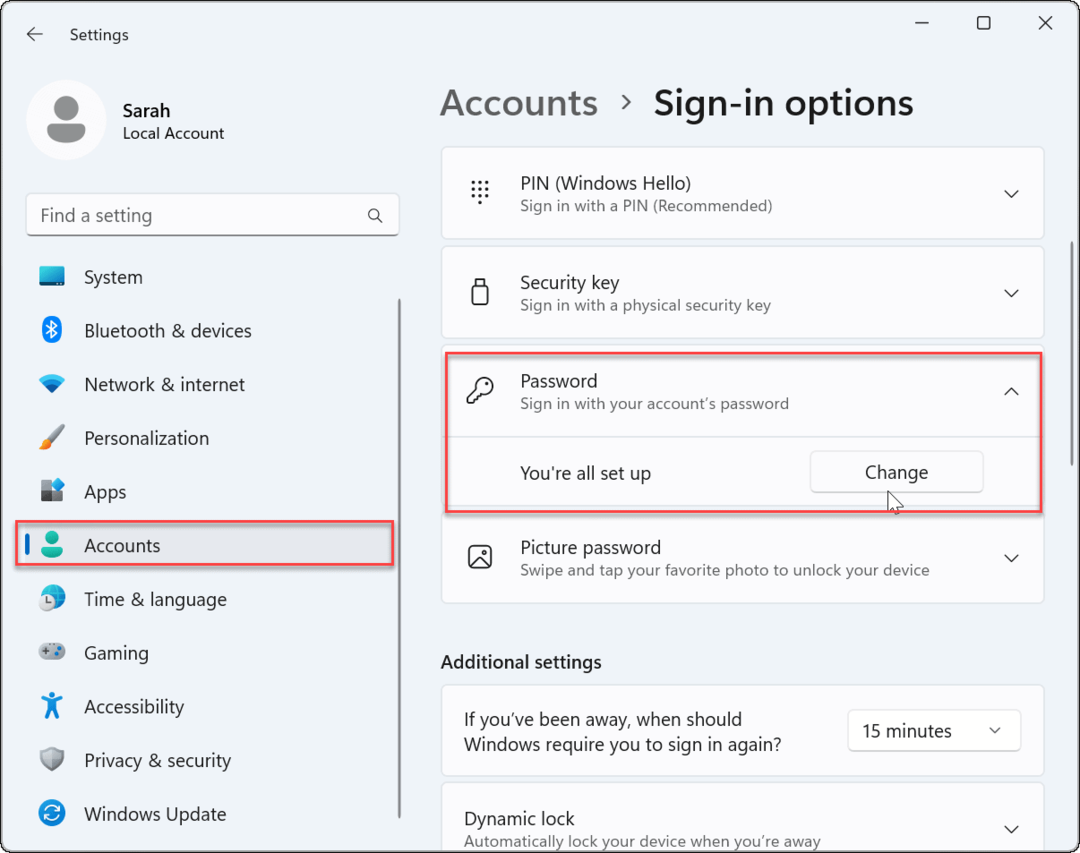
- Když Změňte si své heslo na obrazovce, zadejte aktuální heslo, které používáte k přihlášení, a klikněte další.
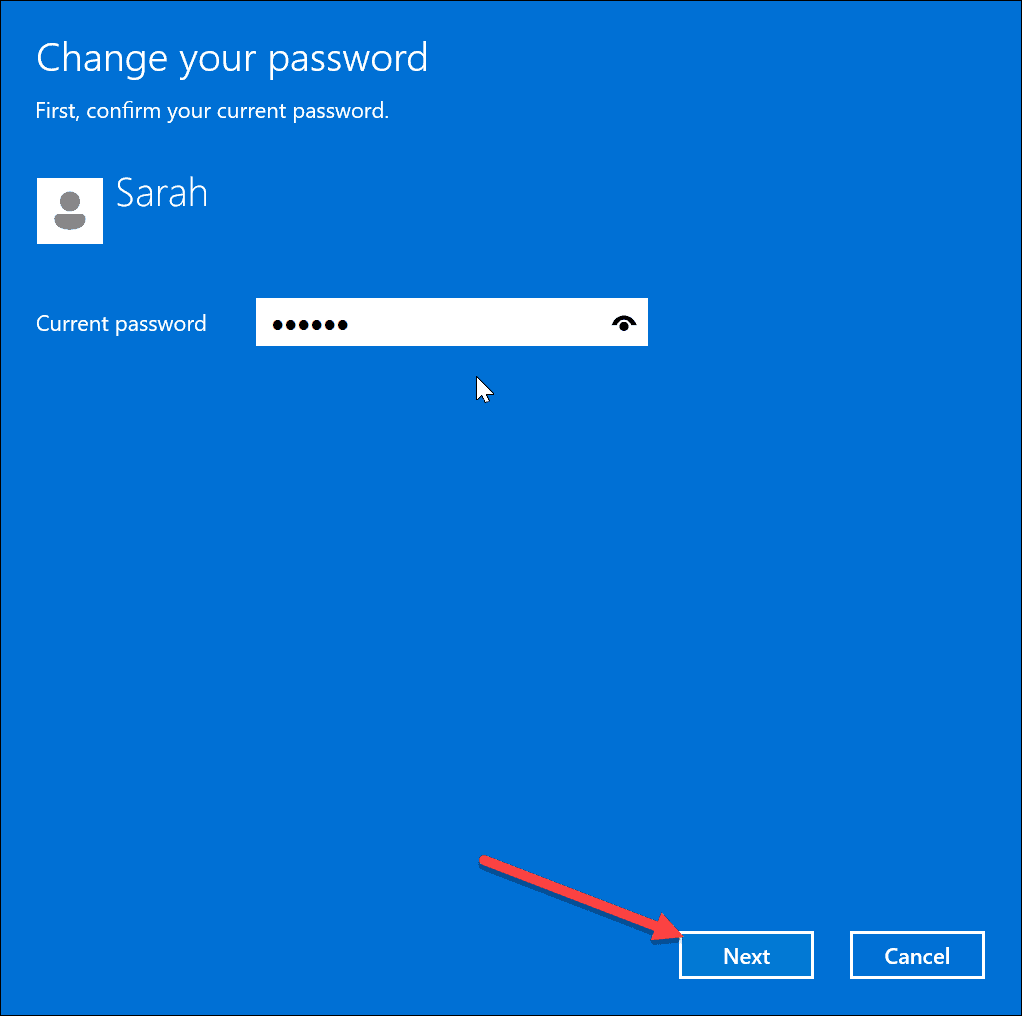
- Když se objeví možnost zadat nové heslo, ponechte všechna pole zcela prázdná a klikněte další.
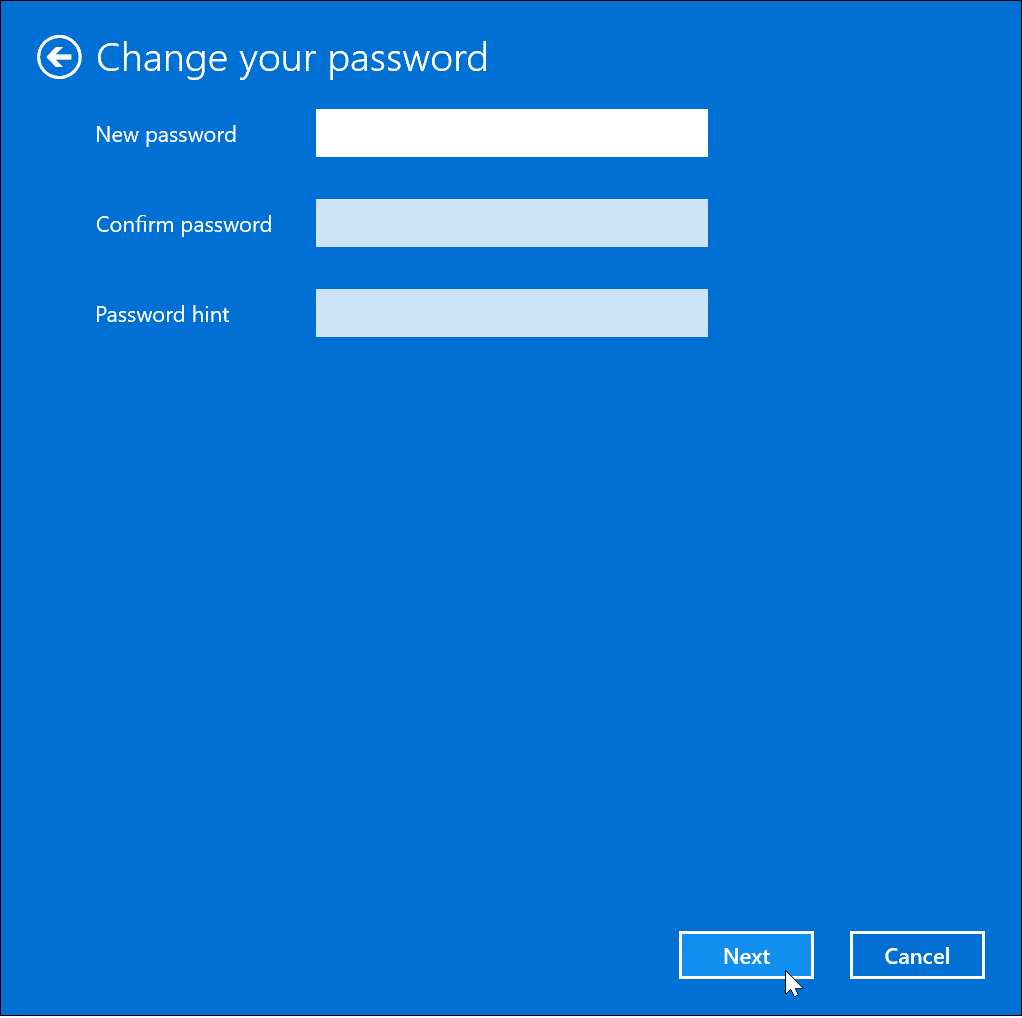
- Vaše heslo bylo úspěšně změněno na prázdné – stačí kliknout na Dokončit knoflík.
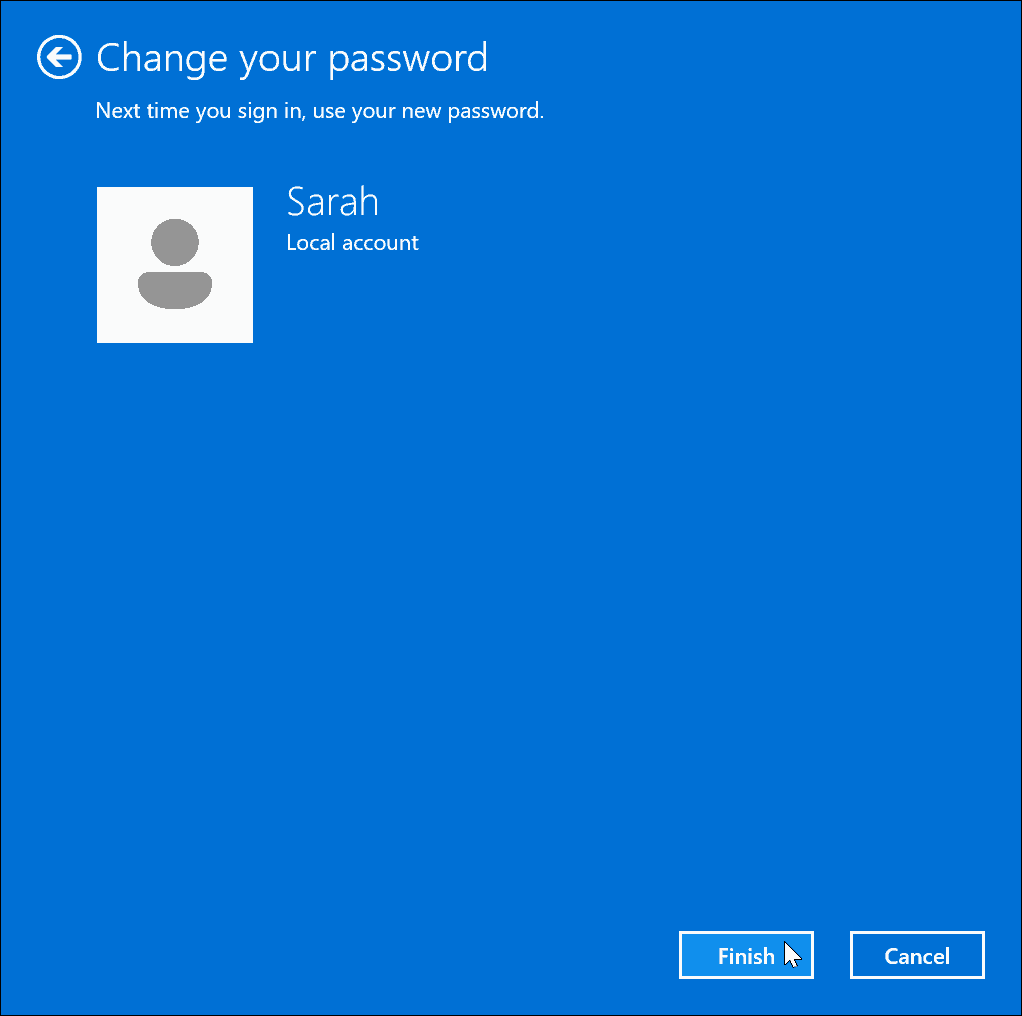
- Odhlaste se ze svého účtu popř restartujte Windows 11.
- Když na přihlašovací obrazovce po restartu počítače vyberete místní účet, nebude vyžadováno žádné heslo.
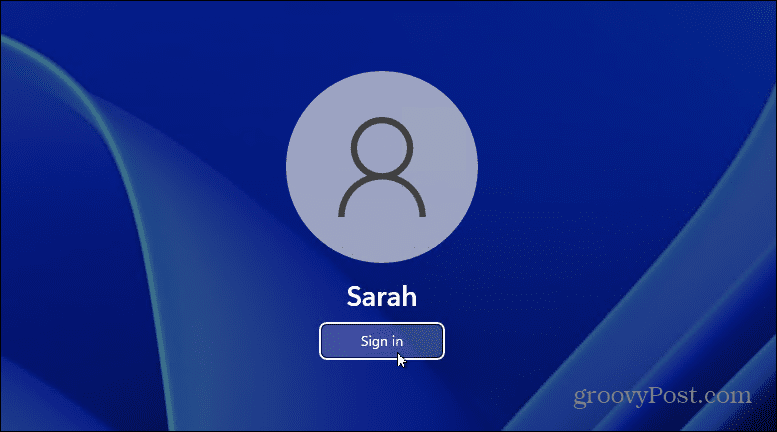
Správa počítače se systémem Windows 11
Pokud chcete rychlý přístup k počítači s Windows 11, který neuchovává žádná důležitá data, možná budete chtít odstranit heslo ve Windows 11. Pokud však existuje nějaká šance na nechtěný přístup k vašemu počítači, ponechte heslo povolené.
I když tyto kroky fungují pouze s místním účtem, v systému Windows 11 můžete vytvořit jiné typy účtů. Dozvědět se například o přidání nového účtu Microsoft nebo jak na to přidat místní účet. Navíc můžete vytvořit účet hosta a změnit název účtu.
Chcete-li zrychlit přihlašování do Windows 11, můžete použít Windows Hello, která zahrnuje možnost vytvořit čtyřmístný PIN. Zahrnuje také schopnost používat a otisk prstu přihlásit se. Pokud chcete ve svém systému nastavit čtečku otisků prstů, můžete ji přidat (různá cena a kvalita) do počítače na Amazonu:



Plug and play, snadné použití. Automatická instalace při dobrém připojení k internetu.; Podporováno až 10 ID otisků prstů, vhodné pro společné používání rodinných notebooků.
Cena Amazon.com aktualizována 2022-11-01 – Můžeme získat provizi za nákupy pomocí našich odkazů: více informací
Jak najít kód Product Key Windows 11
Pokud potřebujete přenést svůj produktový klíč Windows 11 nebo jej jen potřebujete k provedení čisté instalace operačního systému,...
Jak vymazat mezipaměť Google Chrome, soubory cookie a historii prohlížení
Chrome odvádí skvělou práci při ukládání vaší historie procházení, mezipaměti a souborů cookie za účelem optimalizace výkonu vašeho prohlížeče online. Její postup...
Přizpůsobení cen v obchodě: Jak získat online ceny při nakupování v obchodě
Nákup v obchodě neznamená, že musíte platit vyšší ceny. Díky zárukám dorovnání ceny můžete získat online slevy při nákupu v...


